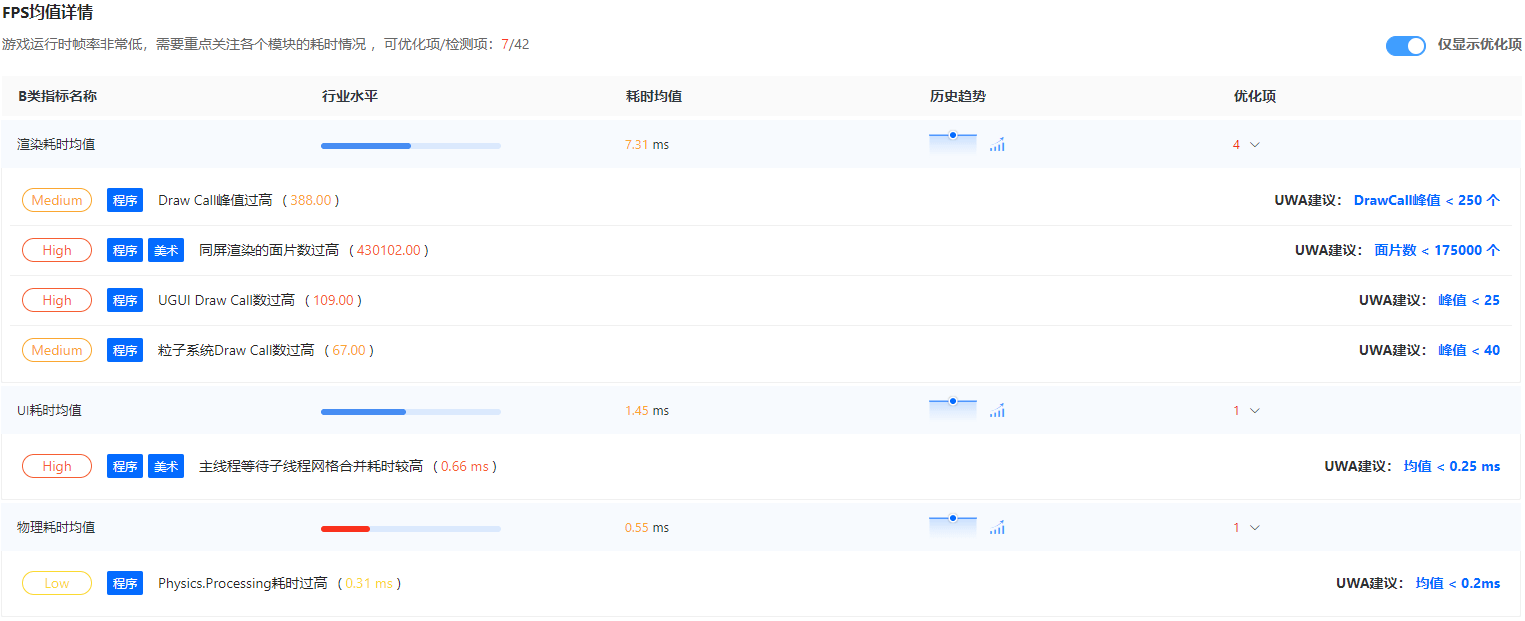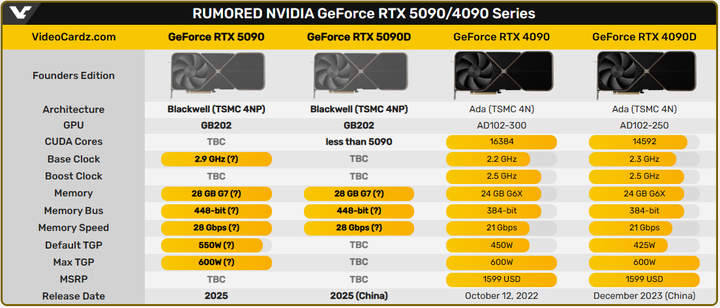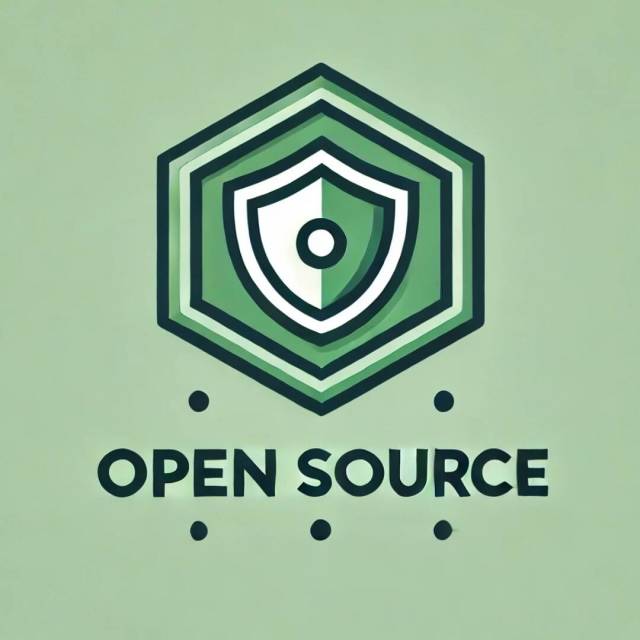浏览器的历史记录是用户上网过程中产生的所有浏览活动的记录。这些历史记录对于查找之前访问过的网站、恢复误关闭的页面,以及跟踪浏览活动有很大的帮助。当然有时候我们可能会不小心将浏览器历史记录给删除了,那浏览器清除的历史记录可以恢复吗?当然可以下面就一起来看一看应该怎么操作。
恢复浏览器历史记录
想要浏览器恢复历史记录可以有多种不同的方法,下面我们来看一看比较常见的方法。
Google 账户恢复
如果你使用的是 Chrome 浏览器,并且登录了 Google 账户,那么你可以非常简单的将删除的浏览器历史记录给恢复过来。
打开 Chrome 浏览器,点击右上角的用户图标,然后点击“管理你的 Google 账户”。

然后点击进入“数据和个性化”选项,选择“我的活动”,然后点击“项目视图”,在界面中就会显示你当前登录的账户所有的操作和访问网站等信息。
DNS 缓存恢复
浏览器恢复历史记录的方法还有使用 DNS 缓存来进行恢复,DNS 缓存记录了你最近访问的网站,即使浏览器的历史记录被删除,仍然可以通过 DNS 缓存找到一些近期访问的网页。
我们可以使用“Win+R”键盘快捷键打开运行窗口,然后输入命令“cmd”打开命令提示符工具。

然后输入命令“ipconfig /displaydns”,然后按下回车键等待一会儿,我们可以看见系统会显示你最近访问的网站列表,但是这些记录不包括具体的页面 URL。

Microsoft 账号恢复
Edge 浏览器和 Chrome 浏览器一样,在使用 Edge 浏览器时如果登录了 Microsoft 账号就会将历史记录同步到云端,可以直接进行恢复。
使用系统还原点恢复
浏览器恢复历史记录的方法还有一个就是使用系统还原点功能,如果系统近期创建了还原点,可以通过还原系统状态来恢复丢失的浏览器历史记录。
使用“Win+R”打开运行框之后输入命令:“rstrui”,按下回车键进入系统还原向导。

然后按照提示进行操作即可。

原文链接:浏览器恢复历史记录应该怎么操作?简单几步轻松搞定